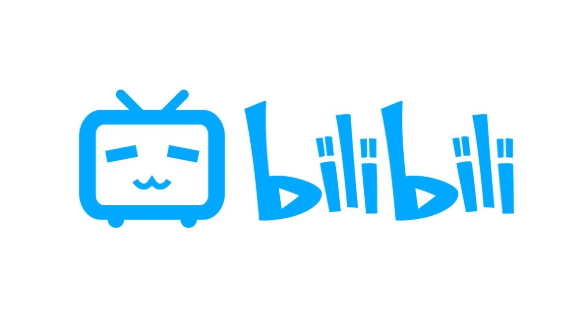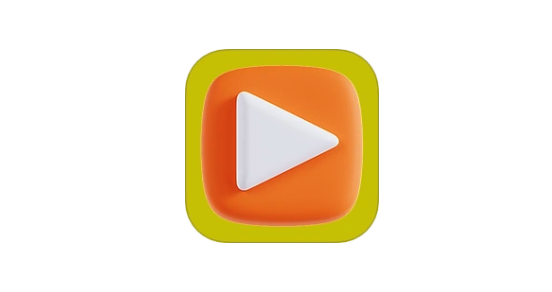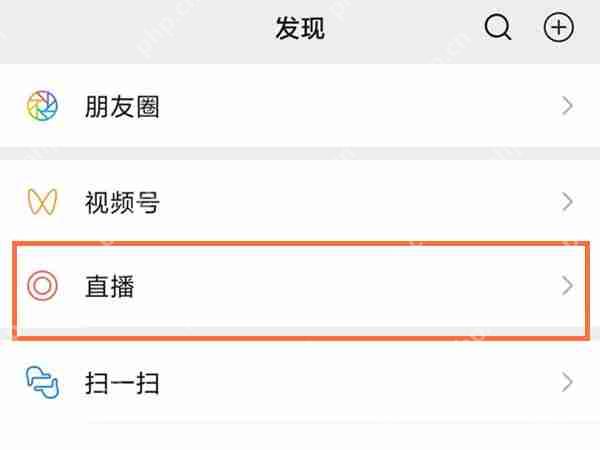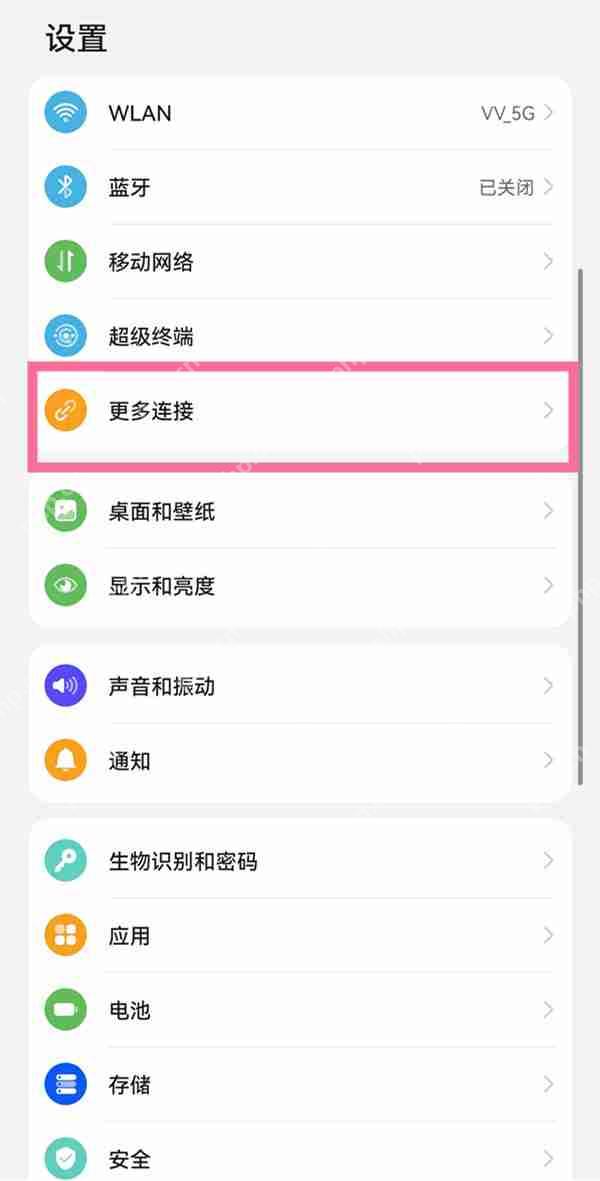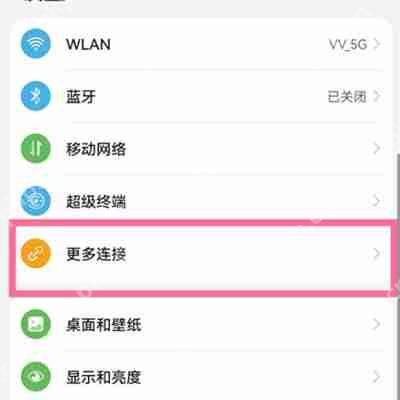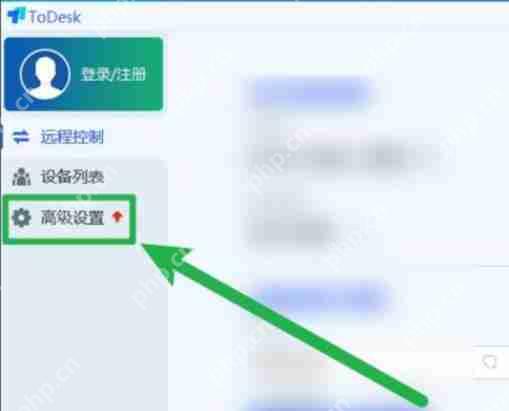手机投屏电脑最简单方法是什么_手机怎样一键投屏到电脑
你是否曾经希望在大屏幕电脑上展示手机里的精彩内容?无论是播放手机视频、展示手机拍摄的照片,
你是否曾经希望在大屏幕电脑上展示手机里的精彩内容?无论是播放手机视频、展示手机拍摄的照片,还是在电脑上更便捷地操作手机应用,现在只需几步就能轻松实现手机一键投屏到电脑。
一、设备支持确认

首先,确保你的手机和电脑都具备投屏功能。大多数智能手机都支持无线投屏,例如苹果的 AirPlay 和安卓的 Miracast。对于电脑,如果使用的是 Windows 10 系统,通常可以通过系统设置中的“连接”功能来接收投屏;而 Mac 电脑则可以使用“隔空播放”来实现。
二、安卓手机投屏到 Windows 电脑
1. 开启手机投屏功能:进入手机“设置”,找到“无线投屏”或“多屏互动”选项,启用该功能并搜索可连接的设备。
2. 连接电脑:在电脑上,按下“Win + P”组合键,选择“连接”选项。电脑会开始搜索附近的投屏设备,找到你的手机名称后点击连接。
3. 完成投屏:连接成功后,手机屏幕会实时显示在电脑上。你可以在电脑上操作手机应用、观看手机视频等,操作体验与手机无异。
三、苹果手机投屏到 Mac 电脑

1. 手机设置:打开手机“控制中心”,点击“屏幕镜像”图标,搜索可用的 Mac 电脑。
2. 连接 Mac:在 Mac 电脑上,点击菜单栏中的“隔空播放”图标,选择你的手机名称进行连接。
3. 享受投屏:连接成功后,你的手机屏幕会同步显示在 Mac 电脑上,实现无缝投屏。
四、使用投屏软件(适用于各种手机和电脑)
如果你觉得上述方法操作起来有点复杂,或者你的设备不支持原生投屏功能,可以选择使用投屏软件。市场上有许多优秀的投屏软件,例如 AirDroid、TeamViewer 等。这些软件操作简单,功能强大,能让你轻松实现手机与电脑之间的投屏。只需在手机和电脑上分别安装对应的软件,按照软件提示进行操作,就能快速完成投屏。
无论你是使用安卓手机还是苹果手机,也不管你的电脑是 Windows 还是 Mac,都可以通过上述简单方法轻松实现手机投屏到电脑。快来尝试一下吧,让你的手机和电脑实现完美互动,开启全新的便捷体验!
菜鸟下载发布此文仅为传递信息,不代表菜鸟下载认同其观点或证实其描述。
相关文章
更多>>热门游戏
更多>>热点资讯
更多>>热门排行
更多>>- 千古梦幻最新排行榜-千古梦幻手游免费版下载-千古梦幻免费破解版下载
- 2023九四神途手游排行榜-九四神途手游2023排行榜前十名下载
- 多种热门耐玩的烈焰噬神破解版游戏下载排行榜-烈焰噬神破解版下载大全
- 少女三国手游2023排行榜前十名下载_好玩的少女三国手游大全
- 类似冷酷灵魂的游戏排行榜_有哪些类似冷酷灵魂的游戏
- 攻城争霸最新排行榜-攻城争霸手游免费版下载-攻城争霸免费破解版下载
- 无名英雄手游排行榜-无名英雄手游下载-无名英雄游戏版本大全
- 乱点三国游戏排行-乱点三国所有版本-乱点三国游戏合集
- 类似天书传奇的手游排行榜下载-有哪些好玩的类似天书传奇的手机游戏排行榜
- 月光冰雪手游排行-月光冰雪免费版/单机版/破解版-月光冰雪版本大全
- 神谕骑士手游排行榜-神谕骑士手游下载-神谕骑士游戏版本大全
- 类似盛唐九天的手游排行榜下载-有哪些好玩的类似盛唐九天的手机游戏排行榜